[Wireless Router] Bagaimana Cara Mengkonfigurasi Router Untuk Menggunakan Pi-Hole?
Jika Anda menemukan Pemblokiran iklan gagal saat menggunakan Pi-Hole, Anda dapat mencoba langkah-langkah berikut:
Catatan: Jika perangkat terhubung ke router menggunakan klien VPN, iklan tidak dapat diblokir.
Silakan merujuk ke Bagaimana cara mengatur server DNS pada server VPN di router?
Sebelum memulai setup, harap periksa versi firmware router Anda.
Jika versi firmware router Anda >= 3.0.0.4.386.45898
Harap menentukan pi-hole IP di WAN DNS setting.
Langkah1: Hubungkan PC Anda ke router ASUS melalui Wi-Fi atau kabel Ethernet.
Langkah2: Buka browser web dan navigasikan ke Web GUI (https://router.asus.com).
Masukkan nama pengguna dan password login Anda pada halaman login dan kemudian klik [Sign In].

Catatan: Silakan merujuk ke [Wireless Router] Cara masuk ke router's GUI untuk mempelajari lebih lanjut.
Langkah3: Buka [WAN] > [Internet Connection] tab.
Langkah4: Setel Sambungkan ke Server DNS secara otomatis sebagai [No]
Langkah5: Masukkan alamat IP perangkat di server DNS dan klik [Apply] untuk menyimpan.
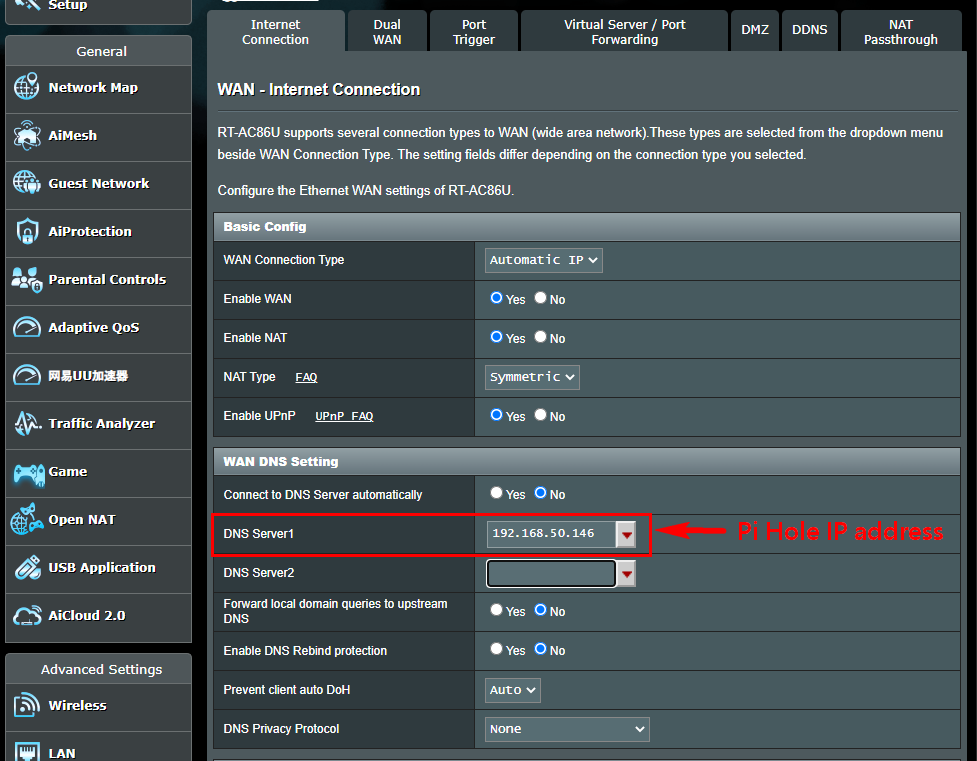
Jika versi firmware router Anda < 3.0.0.4.386.45898
Silahkan ikuti langkah-langkah untuk menetapkan pi-hole IP di LAN setting.
Langkah1: Hubungkan PC Anda ke router ASUS melalui Wi-Fi atau kabel Ethernet.
Langkah2: Buka browser web dan navigasikan ke Web GUI (https://router.asus.com).
Masukkan nama user dan kata sandi login Anda di halaman login dan kemudian klik [Sign In].

Catatan: Silakan merujuk ke [Wireless Router] Cara masuk ke router's GUI untuk belajar lebih banyak.
Langkah3: Buka [LAN] -> [DHCP Server] tab.
Langkah4: Aktifkan [Enable Manual Assignment]
Langkah5: Pilih Pi-Hole untuk dikonfigurasi pada Client name dan klik tombol Add/Delete.
For information on how to check the IP address of the device, please refer to [Wireless Router] How to check for devices connected on ASUS router?
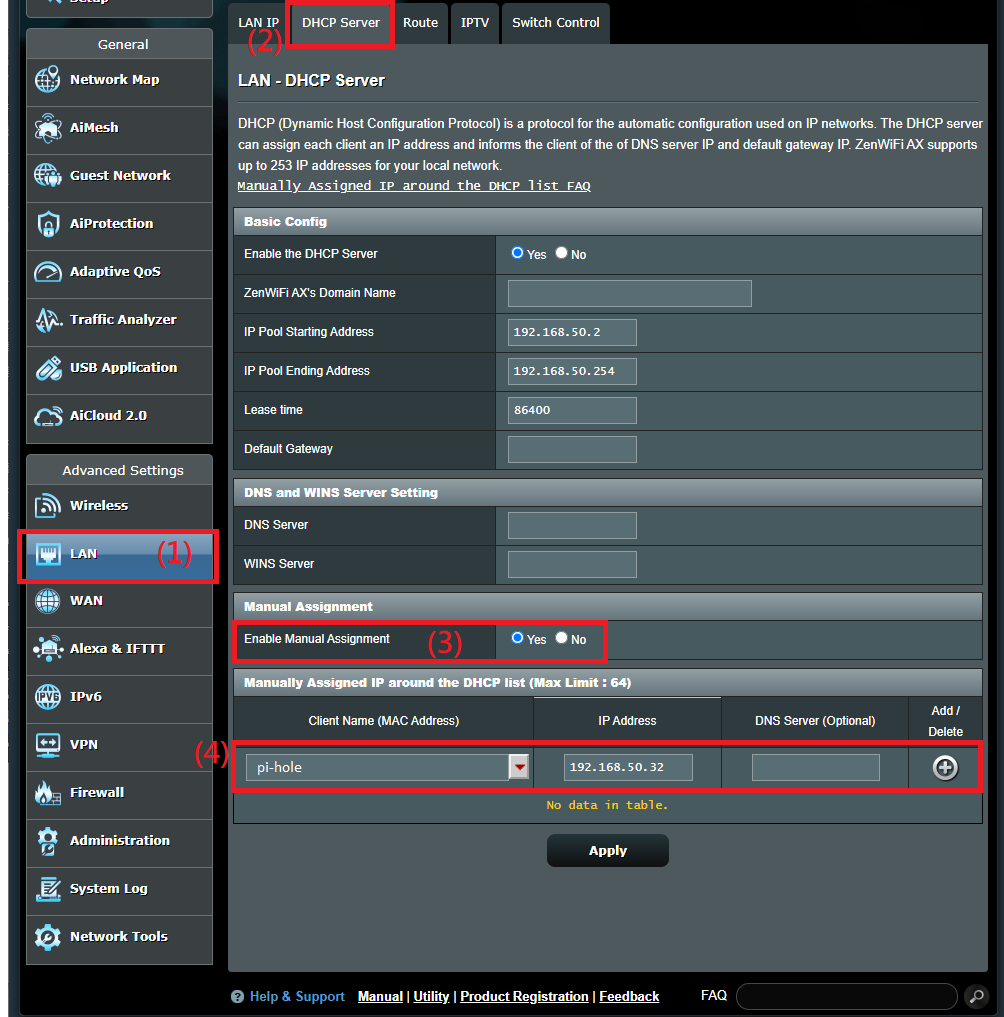
Langkah6: Masukkan alamat IP Pi-Hole pada server DNS dan klik [Apply] untuk menyimpan.
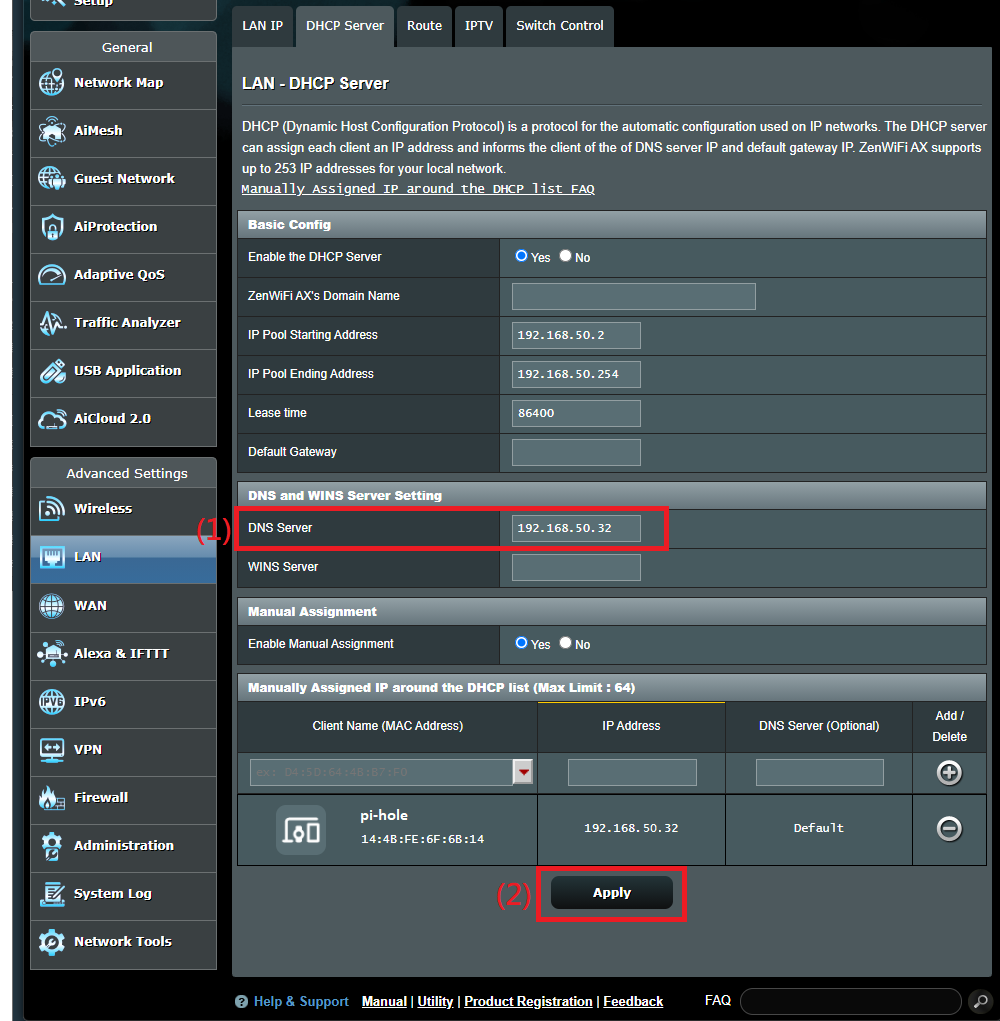
FAQ
1. Pi-hole mendukung IPv6, bagaimana cara mengatur Server DNS IPv6?
- Silakan ke [IPv6] -> [Pengaturan IPv6 DNS], masukkan alamat IP IPv6 Pi-Hole pada server DNS IPv6 dan klik [Apply] tuntuk menyimpan. Informasi pengaturan IPv6 umum, silakan merujuk ke [Wireless] [IPv6] Bagaimana cara mengatur IPv6 di ASUS Router?
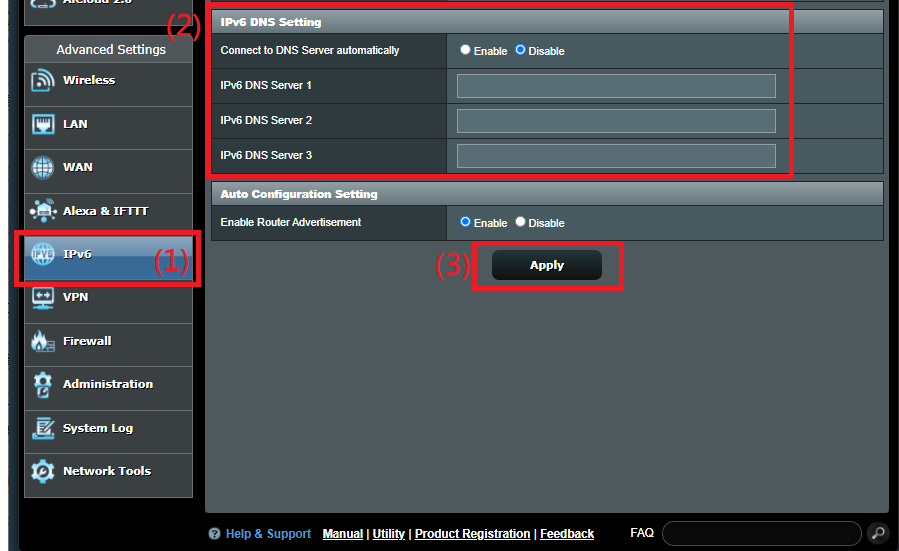
2. Apa perbedaan pengaturan Pi-hole DNS di WAN dan di LAN router asus?
Sebenarnya tidak masalah untuk router asus. Fungsinya sama untuk klien yang terhubung. Satu-satunya hal yang perlu diperiksa adalah Versi Firmware router Anda karena itu akan memutuskan apakah server DNS Pi-hole harus diatur di halaman pengaturan LAN atau halaman pengaturan WAN.
Anda hanya dapat menemukan perbedaannya di konsol Pi-hole > log. Jika Anda ingin tahu lebih banyak tentang itu, silakan hubungi penyedia Pi-hole.
Bagaimana cara mendapatkan (Utility / Firmware)?
Anda dapat mengunduh driver, perangkat lunak, firmware, dan panduan pengguna terbaru di ASUS Download Center.
Jika Anda memerlukan informasi lebih lanjut tentang Pusat Unduhan ASUS, silakan lihat ini..